ThinkPad S1 2018筆記本如何安裝win10系統 安裝win10系統操作步驟介紹
ThinkPad S1 2018外觀有著新的時尚元素,又繼承了辦公權威的經典設計;四種使用模式更能滿足年輕人的多重使用需求;性能方面,即使打著致敬年輕的旗子而來,ThinkPad S1 2018筆記本電腦也沒有扯前輩們的后腿,甚至說對性能進行了提升。那么這款筆記本如何一鍵u盤安裝win10系統?下面跟小編一起來看看吧。

安裝方法:
安裝前準備工作:
1、下載大白菜超級u盤啟動制作工具2、將u盤制作成u盤啟動盤
3、下載原版win10系統鏡像并存入u盤啟動盤;
ThinkPad S1 2018怎么安裝win10系統:
1、將u盤啟動盤插入usb接口,重啟電腦進入大白菜菜單界面,然后按方向鍵選擇【02】大白菜 WIN8 PE標準版(新機器),回車鍵進入,如圖所示:

2、進入大白菜pe界面后,在彈出的大白菜PE裝機工具中選擇ghost win10系統安裝包,接著選擇系統盤,點擊確定,如圖所示:
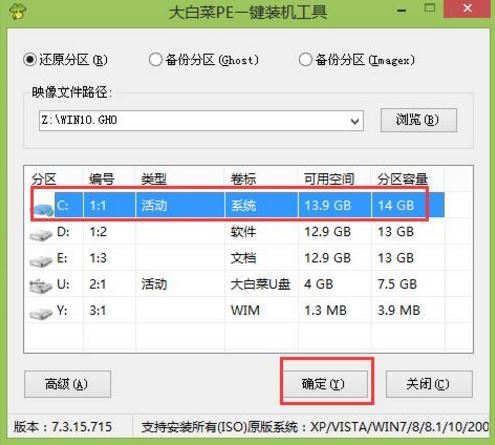
3、之后,我們只需等待系統釋放完成,如圖所示:
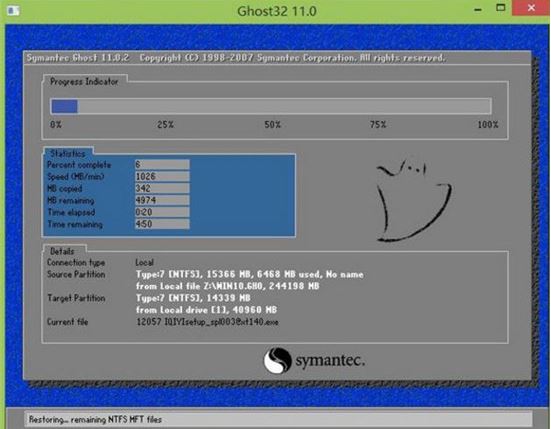
4、等系統釋放完成后,重啟電腦,等待系統設置完成我們就可以使用win10系統了,如圖所示:
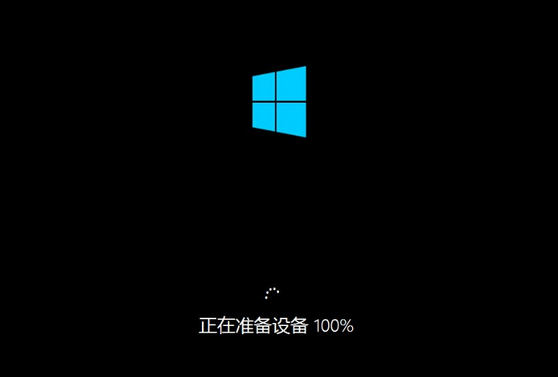
win10相關攻略推薦:
win10系統中將任務欄圖標關掉具體操作步驟
win10怎么恢復出廠設置?win10恢復出廠設置教程
win10中將家庭版升級專業版具體操作步驟
以上就是ThinkPad S1 2018筆記本如何一鍵u盤安裝win10系統操作方法,如果ThinkPad S1 2018的用戶想要安裝win10系統,可以根據上述操作步驟進行安裝。
相關文章:
1. 如何在電腦PC上啟動Windows11和Linux雙系統2. Debian11中thunar文件管理器在哪? Debian11打開thunar文件管理器的技巧3. Linux Mint系統怎么卸載程序? Linux卸載不需要應用的技巧4. Debian11怎么添加桌面快捷圖標? Debian桌面快捷方式的添加方法5. Centos7安裝Chacha20加密算法詳解6. Debian11怎么結束進程? Debian殺死進程的技巧7. UOS應用商店不能用怎么辦? uos系統應用商店不能使用的解決辦法8. Win10系統360瀏覽器搜索引擎被劫持解決方法 9. Win11找不到回收站怎么辦?Win11顯示回收站的方法10. Windows 注冊表LastKey鍵值的設置技巧
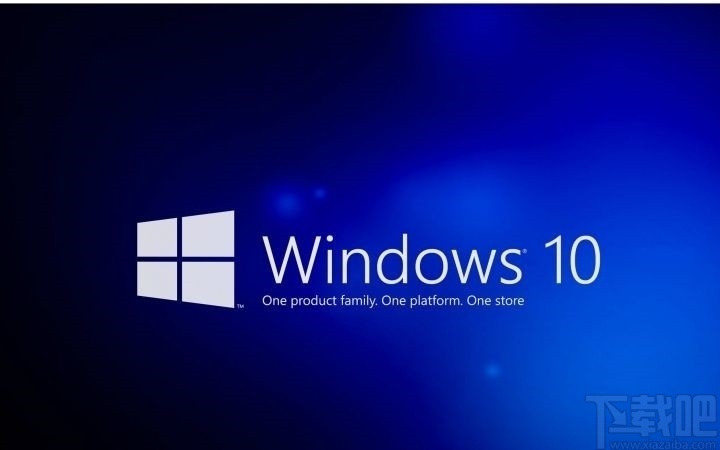
 網公網安備
網公網安備